来源:小编 更新:2025-01-09 04:06:21
用手机看
亲爱的手机控们,你们是不是也有这样的烦恼:手机里的微信照片太多,想要整理到电脑上保存,却不知道怎么操作?别急,今天就来给你详细讲解如何轻松将安卓系统微信照片导入电脑,让你手机里的美好瞬间,也能在电脑上绽放光彩!

方法一:数据线连接法
1. 准备工具:一根数据线、一台电脑和你的安卓手机。
2. 连接手机:将数据线的一端插入手机,另一端插入电脑的USB接口。手机上会出现提示,选择“传输文件”或“传输照片”。
3. 找到手机照片:在电脑上找到手机设备,通常在“我的电脑”或“计算机”中,找到你的手机名称。
4. 浏览照片:进入手机存储,找到“DCIM”文件夹,再进入“Camera”文件夹,这里就是你的微信照片啦!
5. 复制粘贴:选中你想要的照片,复制,然后粘贴到电脑上的指定文件夹。
方法二:微信文件传输助手
1. 登录同一微信号:确保你的电脑和手机都登录了同一个微信账号。
2. 打开文件传输助手:在手机微信中,找到“文件传输助手”功能,点击进入。
3. 选择照片:点击右下角的加号,选择“相册”,然后选择你想要传输的照片。
4. 发送照片:点击右上角的发送按钮,照片就会开始传输到电脑。
5. 接收照片:在电脑上的微信文件传输助手,你会看到传输过来的照片缩略图。
6. 保存照片:选中你想要的照片,点击右键,选择“另存为”,然后选择电脑上的保存位置。

1. 分类整理:将导入电脑的照片按照时间、主题等进行分类整理,方便查找。
2. 备份照片:将整理好的照片备份到外部硬盘或云盘,以防丢失。
3. 编辑照片:使用电脑上的图片编辑软件,对照片进行裁剪、调整亮度、添加滤镜等编辑操作。
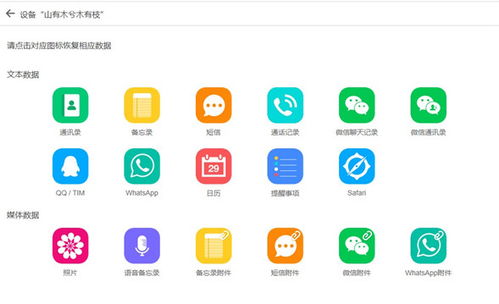
1. 确保手机和电脑连接稳定:在传输照片的过程中,确保手机和电脑的连接稳定,避免断开连接导致照片丢失。
2. 选择合适的传输方式:根据你的需求选择合适的传输方式,如数据线连接或微信文件传输助手。
3. 注意隐私保护:在传输照片时,注意保护个人隐私,避免将敏感照片传输到公共电脑。
1. 批量传输:如果你需要传输大量照片,可以使用微信文件传输助手的批量传输功能,提高传输效率。
2. 使用云盘同步:将手机微信照片同步到云盘,如百度云、腾讯微云等,方便随时在电脑上查看和下载。
3. 使用第三方软件:市面上有一些第三方软件可以帮助你更方便地将微信照片导入电脑,如微信备份助手等。
亲爱的朋友们,现在你学会如何将安卓手机微信照片导入电脑了吗?赶快动手试试吧,让你的手机照片在电脑上也能绽放光彩!记得分享给你的小伙伴们哦!